win10事件查看器提示DistributedCOM错误10016彻底解决方法 win10事件查看器DistributedCOM错误10016解决方法
Win10事件查看器中经常会出现DistributedCOM错误10016的提示,这个错误可能会影响系统的正常运行,为了解决这个问题,我们可以采取一些措施来彻底解决这个错误。通过调整注册表、更改权限设置等方法,可以有效地消除DistributedCOM错误10016的影响,让系统运行更加稳定。在日常使用电脑的过程中,及时处理这个问题是非常重要的,以免给系统带来更多的不稳定因素。
具体方法:
1、按下Win+R(快捷组合键)后打开运行,输入regedit,点击确定打开注册表;
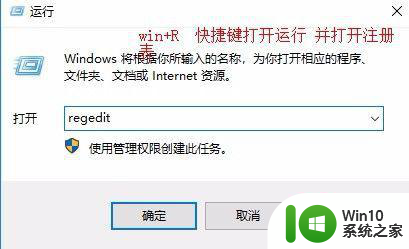
2、然后在注册表中的左侧依次展开:HKEY_CLASSES_ROOTAppID ,找到后选择这一项:{9CA88EE3-ACB7-47C8-AFC4-AB702511C276},然后单击右键选择“权限”;
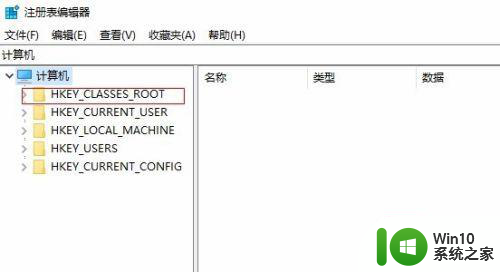
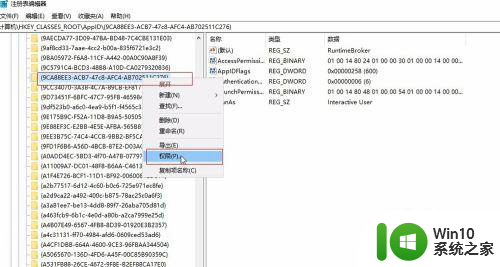
3、在弹出的对话框中点击“高级”,然后在左上角 所有者 处点击“更改”,输入您的当前账号(不知道当前账号的可以在设置-你的信息中查找),点击检测名称后点确定,然后权限中再设置完全控制;
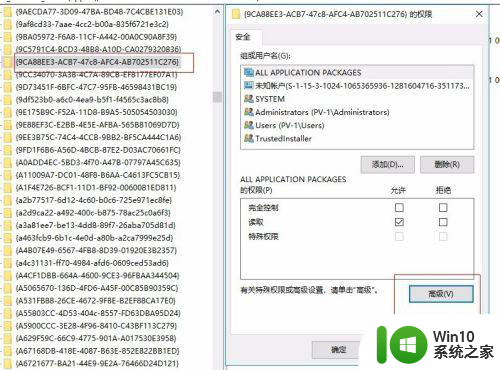
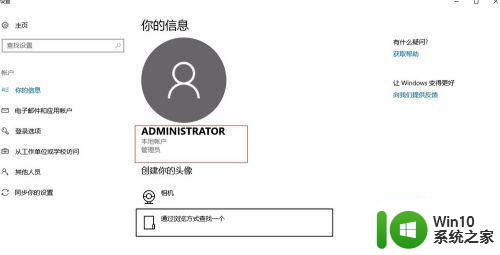
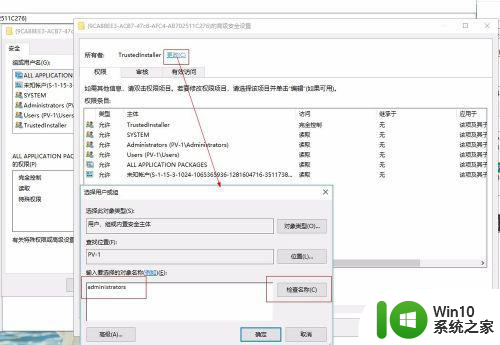
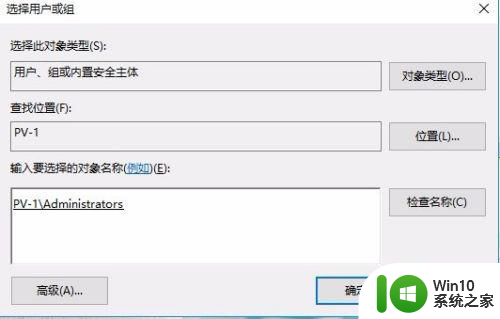
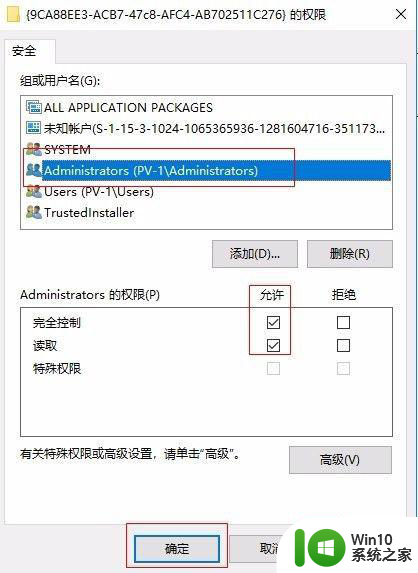
4、接着再次在注册表左侧展开HKEY_CLASSES_ROOTCLSID,找到{D63B10C5-BB46-4990-A94F-E40B9D520160},按以上方法进行同样操作:单击右键选择“权限”,依次操作对话框中的内容;
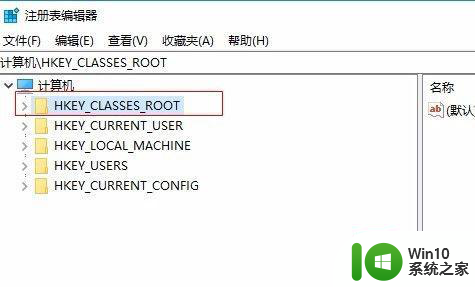
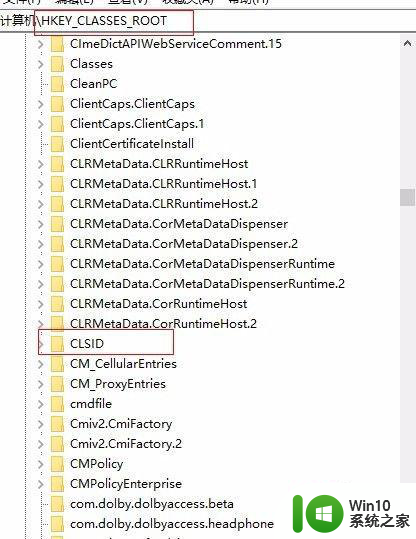
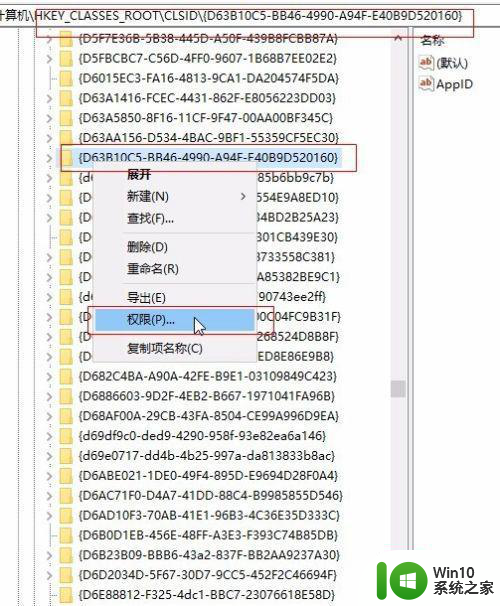
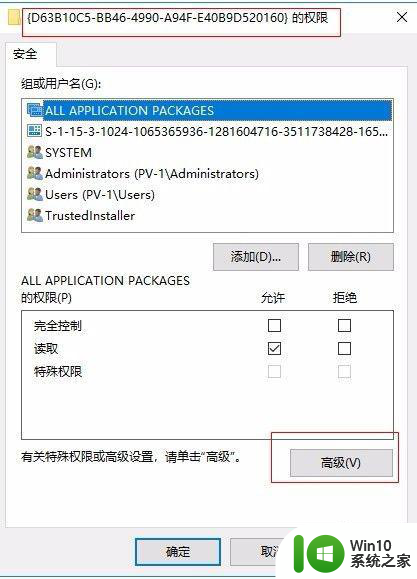
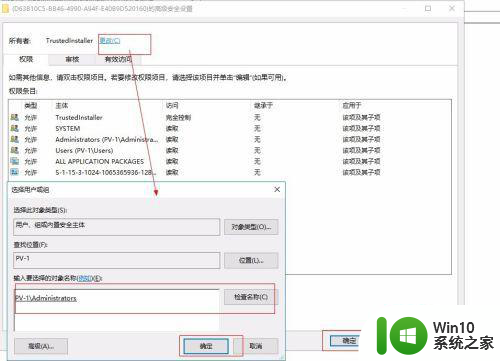
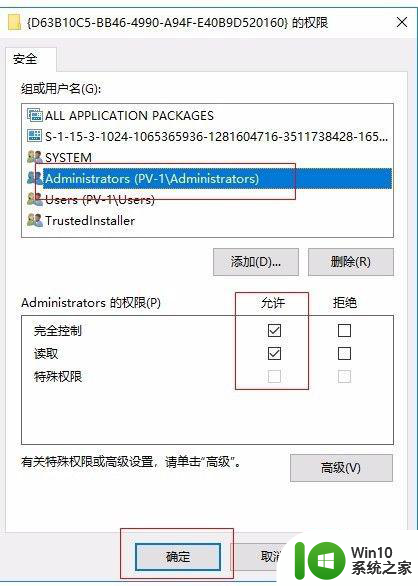
5、彻底修复还没完,在开始菜单上选择 windows管理工具,找到 组件服务 ,然后依次展开组件服务→计算机→我的电脑→DCOM配置,找到{9CA88EE3-ACB7-47C8-AFC4-AB702511C276},右键点击属性,切换到安全选项卡,在启动和激活权限处勾选自定义后点击编辑,勾选本地启动和本地激活,点确定,这样就能彻底解决了!
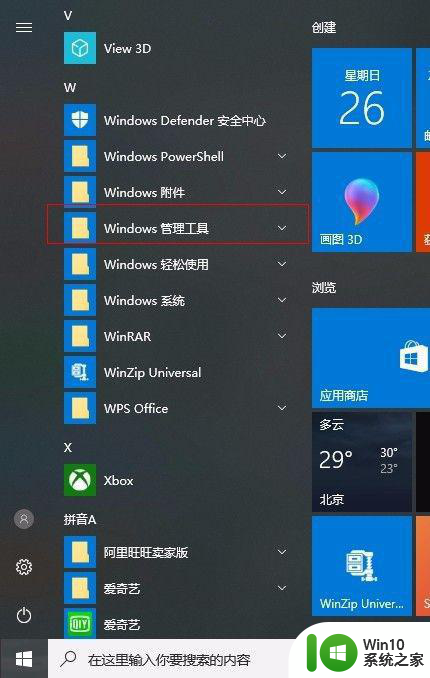
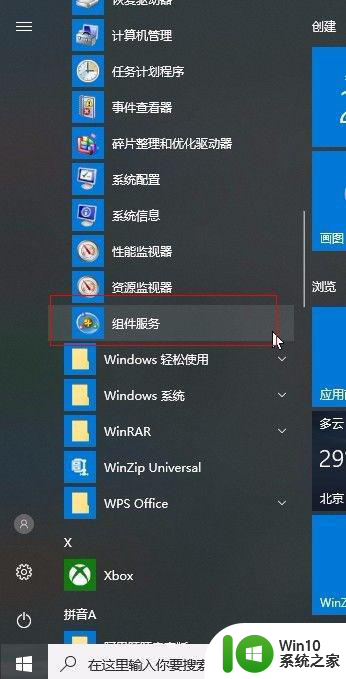
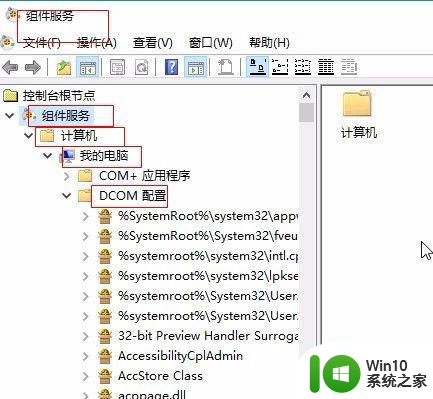
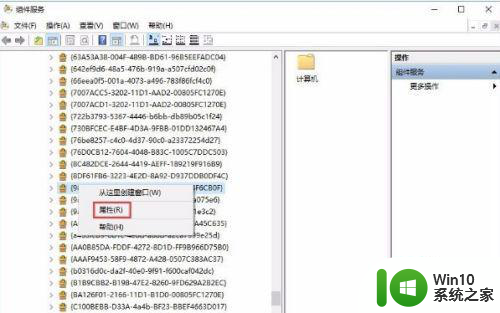
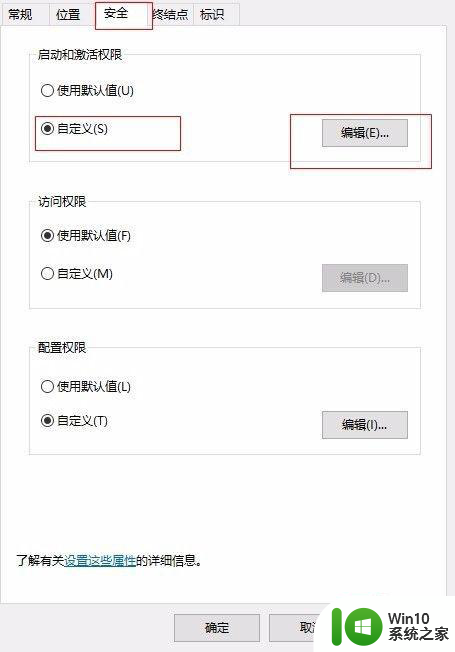

以上就是win10事件查看器提示DistributedCOM错误10016彻底解决方法的全部内容,有出现这种现象的小伙伴不妨根据小编的方法来解决吧,希望能够对大家有所帮助。
win10事件查看器提示DistributedCOM错误10016彻底解决方法 win10事件查看器DistributedCOM错误10016解决方法相关教程
- win10图片查看器如何修复 win10怎么解决图片查看器错误
- win10查看错误报告的方法 win10如何查看错误报告
- win10查看事件日志的方法 win10怎么查看事件日志文件
- win10图片查看器提示内存不足的解决方法 win10图片查看器提示内存不足怎么解决
- win10浏览器网页提示证书错误怎么解决方法 Win10浏览器网页证书错误解决方法
- Win10提示错误797找不到调制解调器的解决方法 Win10调制解调器错误797怎么解决
- windows10总提示更新错误8024000B怎么回事? Windows10更新错误8024000B解决方法
- 查询win10错误日志的操作方法 win10错误日志在哪里看
- win10没有照片查看器的解决方法 win10照片查看器怎么恢复
- win10打开金蝶软件提示停止工作错误的解决方法 win10打开金蝶软件提示停止工作错误怎么办
- win10解压缩文件总弹出错误提示的修复方法 win10解压缩文件错误提示修复方法
- win10调制解调器错误651怎么解决 win10错误代码651调制解调器错误修复方法
- 蜘蛛侠:暗影之网win10无法运行解决方法 蜘蛛侠暗影之网win10闪退解决方法
- win10玩只狼:影逝二度游戏卡顿什么原因 win10玩只狼:影逝二度游戏卡顿的处理方法 win10只狼影逝二度游戏卡顿解决方法
- 《极品飞车13:变速》win10无法启动解决方法 极品飞车13变速win10闪退解决方法
- win10桌面图标设置没有权限访问如何处理 Win10桌面图标权限访问被拒绝怎么办
win10系统教程推荐
- 1 蜘蛛侠:暗影之网win10无法运行解决方法 蜘蛛侠暗影之网win10闪退解决方法
- 2 win10桌面图标设置没有权限访问如何处理 Win10桌面图标权限访问被拒绝怎么办
- 3 win10关闭个人信息收集的最佳方法 如何在win10中关闭个人信息收集
- 4 英雄联盟win10无法初始化图像设备怎么办 英雄联盟win10启动黑屏怎么解决
- 5 win10需要来自system权限才能删除解决方法 Win10删除文件需要管理员权限解决方法
- 6 win10电脑查看激活密码的快捷方法 win10电脑激活密码查看方法
- 7 win10平板模式怎么切换电脑模式快捷键 win10平板模式如何切换至电脑模式
- 8 win10 usb无法识别鼠标无法操作如何修复 Win10 USB接口无法识别鼠标怎么办
- 9 笔记本电脑win10更新后开机黑屏很久才有画面如何修复 win10更新后笔记本电脑开机黑屏怎么办
- 10 电脑w10设备管理器里没有蓝牙怎么办 电脑w10蓝牙设备管理器找不到
win10系统推荐
- 1 番茄家园ghost win10 32位官方最新版下载v2023.12
- 2 萝卜家园ghost win10 32位安装稳定版下载v2023.12
- 3 电脑公司ghost win10 64位专业免激活版v2023.12
- 4 番茄家园ghost win10 32位旗舰破解版v2023.12
- 5 索尼笔记本ghost win10 64位原版正式版v2023.12
- 6 系统之家ghost win10 64位u盘家庭版v2023.12
- 7 电脑公司ghost win10 64位官方破解版v2023.12
- 8 系统之家windows10 64位原版安装版v2023.12
- 9 深度技术ghost win10 64位极速稳定版v2023.12
- 10 雨林木风ghost win10 64位专业旗舰版v2023.12